Reklame
Skift Microsoft-standarderne for åbning af Windows-filer med tredjepartsprogrammer 3 bedste afinstallationsprogrammer fra tredjepart & hvorfor du har brug for demFor at afinstallere et Windows-program kan du ikke bare trykke på 'Slet' - du skal køre softwarens afinstallationsprogram. Desværre fjerner indstillingen 'Afinstaller et program' i Windows Kontrolpanel ikke altid det helt ... Læs mere efter dit valg. Denne ændring er super praktisk, og du behøver kun at gøre det en gang pr. Filtype.
Lad os sige, at du vil ændre standardvisningen til JPEG-billeder. Højreklik på en hvilken som helst .JPG-fil på din pc og vælg Åbn med> Vælg en anden app.
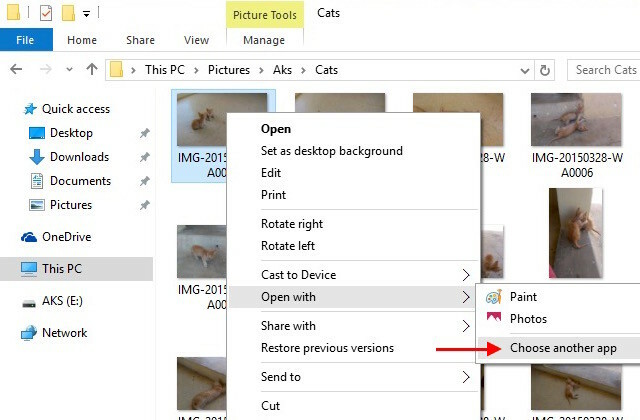
I den dialog, der dukker op, skal du først markere afkrydsningsfeltet ud for Brug altid denne app til at åbne .JPG-filer. Dette sikrer, at du kun skal ændre det tilknyttede program til denne filtype en gang. Vælg derefter det program, du vil åbne JPEG-filer med, under Andre indstillinger, og klik på OK.
Hvis det program, du vil bruge, ikke vises på listen, skal du klikke på
Flere apps> Se efter en anden app på denne pc. Når Explorer kommer op, skal du navigere til det program, du vil bruge, vælge det og klikke på Åbn. Nu er alle JPEG-filer på din pc tilknyttet det program, du lige har valgt.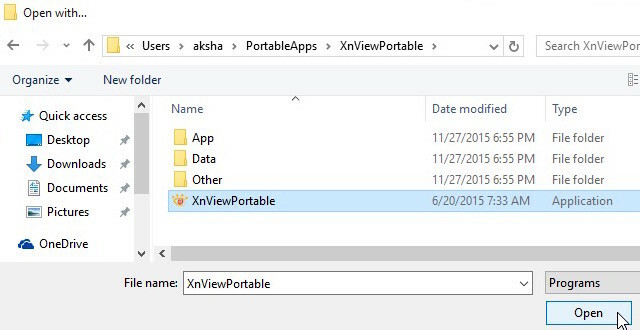
Du kan også ændre en masse filtyper på én gang via Kontrolpanel> Programmer> Standardprogrammer> Tilknyt en filtype eller protokol til et program.
Kan du lide og bruge det meste af Microsoft-værktøjer, der følger med Windows? Eller foretrækker du at erstatte dem den første chance, du får? Giv os et indblik i din Windows-arbejdsgang!
Billedkredit: filer vektor ikon af Fabrika Taz via Shutterstock
Akshata uddannet i manuel test, animation og UX-design inden han fokuserede på teknologi og skrivning. Dette samlede to af hendes yndlingsaktiviteter - give mening af systemer og forenkle jargon. Hos MakeUseOf skriver Akshata om at få det bedste ud af dine Apple-enheder.

